Hvis du har problemer med at sove, kan Apple Watch måske hjælpe dig med at komme til bunds i, hvad der foregår. Ny til watchOS 9, kan den spore, hvilket søvnstadium du er i. Det betyder, at du kan se, om du ikke får nok dyb søvn eller REM-søvn, eller om du vågner for ofte midt om natten. Hvis du har søvnløshed eller søvnapnø, kan denne information være meget nyttig.
Læs videre for at se, hvordan du bruger den avancerede sporing af søvnstadier i watchOS 9.
Sådan sporer du søvnstadier med Apple Watch i watchOS 9
watchOS 9 tilbud nogle andre store forbedringer for de funktioner, folk bruger Apple Watch til de fleste — sundheds- og fitnesssporing. Opdateringerne matcher ikke det enorme udvalg af nye funktioner kommer til iOS — brugerdefinerbare låseskærme, fornyede fokustilstande, iCloud Shared Photo Library og så meget mere - men disse forbedringer vil give dig et endnu bedre billede af dit helbred.
Disse funktioner kommer til dit Apple Watch, når watchOS 9 kommer til efteråret. For at bruge det nu, skal du
installer iOS 16 og watchOS 9 offentlige betaversioner på din iPhone og Apple Watch. At køre prerelease-software koster mindre pålidelighed og dårligere batterilevetid, så fortsæt med forsigtighed.Sådan aktiverer du søvnsporing
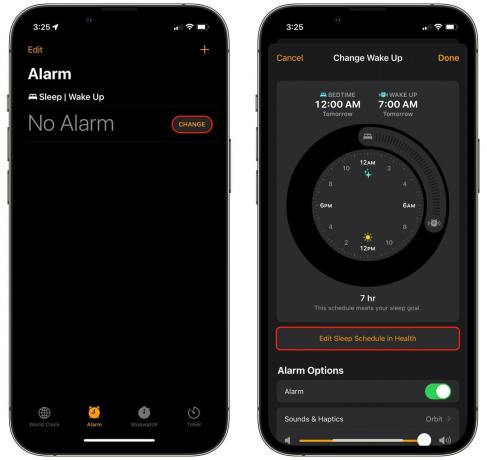
Skærmbillede: D. Griffin Jones/Cult of Mac
For at aktivere søvnsporing skal du først konfigurere en søvnplan.
Åbn på din iPhone Ur og tryk Lave om for at sikre, at din søvnplan er indstillet korrekt. Hvis du ikke har konfigureret dette før, skal du trykke på Tænde for. Tryk på Rediger søvnskema i sundhed for at gå til næste trin.
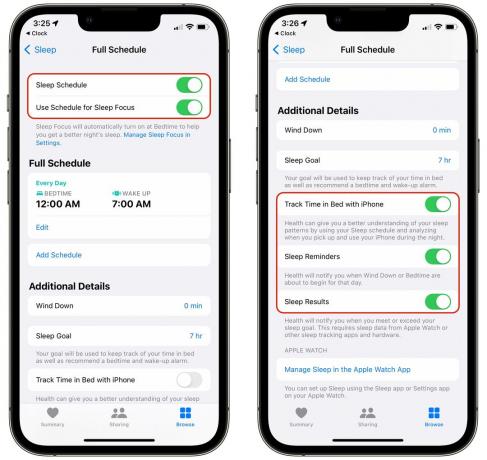
Skærmbillede: D. Griffin Jones/Cult of Mac
Herfra kan du tænde Brug tidsplan for søvnfokus. Dette vil automatisk dæmpe indgående telefonopkald og beskeder, mens du burde sove.
Tænde for Følg tiden i sengen med iPhone så den kan spore, om du sover eller er vågen midt om natten, hvis du bruger din telefon. Hvis du går en nat uden at have dit ur på, er det godt at have dette aktiveret som backup.
Søvnpåmindelser vil advare dig, hvis det er ved at blive sent, og du ikke sover endnu. Jeg slog denne funktion fra efter et stykke tid, fordi jeg har en ret konsekvent tidsplan. Hvis du er studerende og/eller du ofte mister overblikket sent om aftenen, kan du måske finde det nyttigt.
Søvn resultater sender dig en notifikation om morgenen, der fortæller dig, om du når eller mangler dit mål.
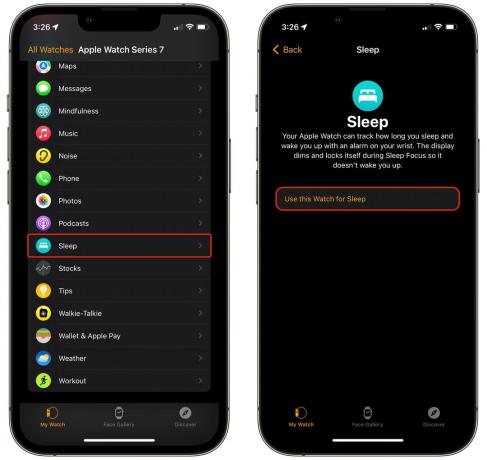
Skærmbillede: D. Griffin Jones/Cult of Mac
Tryk på Administrer søvn i Apple Watch-appen eller åbn Kigge på app og tryk Søvn.
Tryk på Brug dette ur til søvn for at aktivere det. Sørge for at Spor søvn med Apple Watch er aktiveret.
Aktiver Påmindelser om opladning for at få en advarsel, hvis din sengetid nærmer sig, og dit Apple Watch er lavt opladet. Jeg har fundet ud af, at en nats søvnmåling tager omkring 20 % af mit urs batteri.
Søvn
Det vigtigste trin i Apple Watch-søvnsporing: Få en god nats søvn.
Sørg for, at du har et behageligt bånd på natten over. Min kone har forbudt min elskede Speidel Twist-O-Flex bånd fordi det er knibe. Et sportsband (eller et af de Nylon bånd i Cult of Mac Store) ville gøre det bare fantastisk. Jeg har ikke båret Milanesløjfe natten over, og det har jeg ikke tænkt mig.
Hvor finder du dit Apple Watchs søvnstadiesporingsdata

Skærmbillede: D. Griffin Jones/Cult of Mac
Ved daggry (eller, ifølge mine skærmbilleder, tidligt på eftermiddagen) kan du nyde dine søvndata.
Åbn Sundhed app og tryk Sleep > Vis flere søvndata for at se din fulde søvnfaseopdeling.

Skærmbillede: D. Griffin Jones/Cult of Mac
Tryk på D, W, M, 6M for at se, hvordan din søvn ændrer sig over tid. Udforsk derefter fanerne for at få flere oplysninger:
- Det Niveauer fanen viser, hvor meget tid du bruger på hvert trin, i minutter eller procenter (hvis du ruller ned).
- Det Beløb fanen sammenligner, hvor meget tid du bruger i sengen, og hvor meget tid du sover.
- Det Sammenligninger fanen sammenligner din søvntid med din åndedrætsfrekvens - vigtig information, hvis du oplever søvnapnø.

Skærmbillede: D. Griffin Jones/Cult of Mac
Tryk på Færdig at gå tilbage til søvn — Søvn-sektionen i Health-appen, ikke bevidsthedstilstanden.
Rul ned for at se dine højdepunkter og trends; tryk Vis alt at se mere. Health-appen giver dig en oversigt over, hvor længe du har sovet i nat, din puls, din åndedrætsfrekvens og din søvntid i løbet af den sidste uge.
Hvis du ruller endnu længere ned, vil du finde artikler skrevet af Apples sundhedsteam for at lære mere:
"Forstå søvnstadier" skitserer de fire søvnstadier. Du kan blive overrasket over at finde ud af, hvor ofte du vågner i løbet af natten, selvom du ikke er klar over det. Apple siger "det er normalt, at folk vågner op af og til", og at det er muligt, at du overhovedet glemmer at vågne.
"Hvorfor søvn er så vigtigt" forklarer de mange sundhedsmæssige fordele ved at få din fulde nats søvn. Hvordan ved du, om du får nok? Hvis du vågner groggy og træt, har du brug for mere. Så enkelt er det.
"Få en god nats søvn" giver nogle tips, der vil hjælpe dig med at få bedre søvn:
- Kom udenfor og få noget sol.
- Undgå lur inden for seks timer efter at have sovet.
- Dæmp lyset, når du nærmer dig sengetid.
- Vigtigst af alt, hold dig til en konsekvent tidsplan.
Hvis du leder efter yderligere læsning, tjek dette ud Washington Post artikel der forklarer, hvilke målinger du skal fokusere på. Tag dets hardwareanbefalinger med et gran salt, da stykket blev skrevet før den nye Apple Watch-funktion til sporing af søvnstadier blev afsløret.

